时间:2022-07-23 09:28:21 作者:茁婧 来源:系统之家 1. 扫描二维码随时看资讯 2. 请使用手机浏览器访问: https://m.xitongzhijia.net/xtjc/20220723/247162.html 手机查看 评论 反馈
Auto cad最小化后再打开不是全屏怎么办?在使用CAD的时候,又是不知道是哪里设置错误或者点到什么地方,在最小化之后再打开就发现没有办法恢复全屏的界面,那碰到这种情况应该怎么办呢?还不清楚的小伙伴们快跟着小编一起看下去吧!
Auto cad最小化后打开不是全屏窗口的解决方法
只要在输入框中输入命令:taskbar回车,再输入参数0,即可解决这个问题。
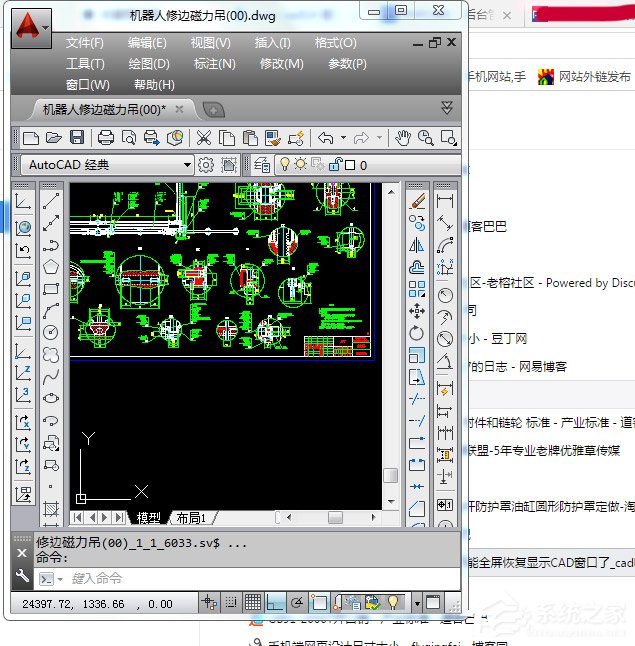
注:taskbar命令是什么?
taskbar命令:控制多个打开的图纸在 Windows 任务栏上是否单独。如果单独显示图形,在命令栏输入TASKBAR,回车,再输入 1回车,将单独显示每个打开图纸。若在 Windows 任务栏中仅显示一个CAD图纸窗口,则输入 0回车。一般我们安装好CAD后的默认的参数是0。
发表评论
共0条
评论就这些咯,让大家也知道你的独特见解
立即评论以上留言仅代表用户个人观点,不代表系统之家立场